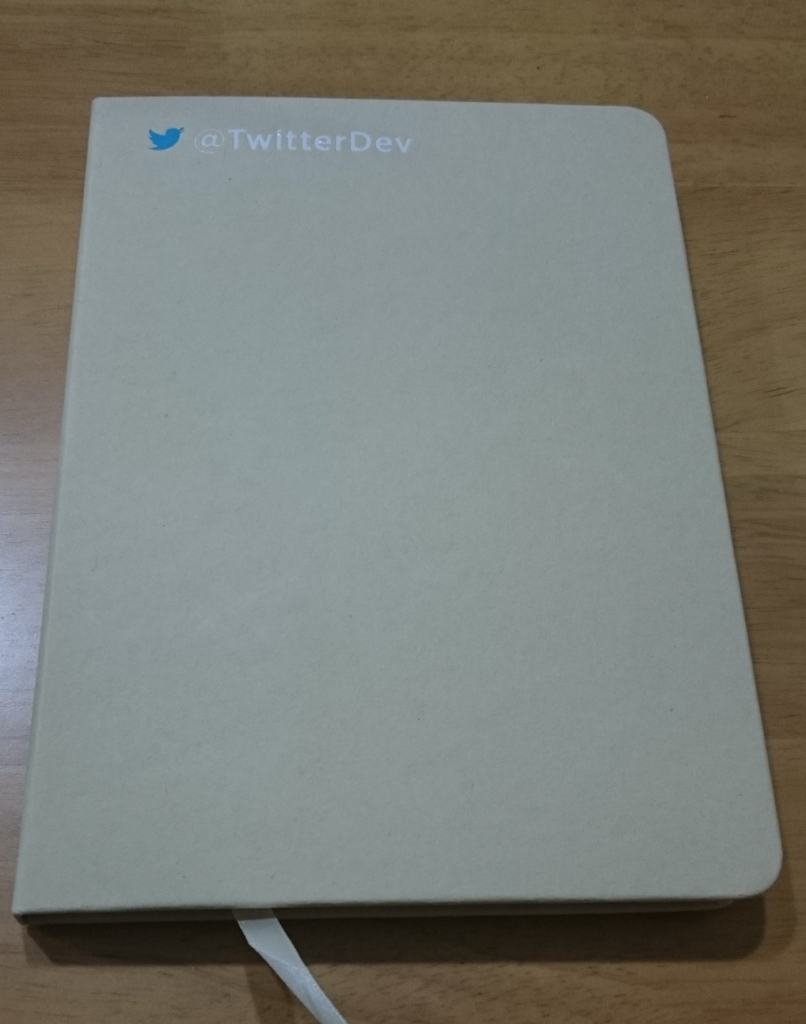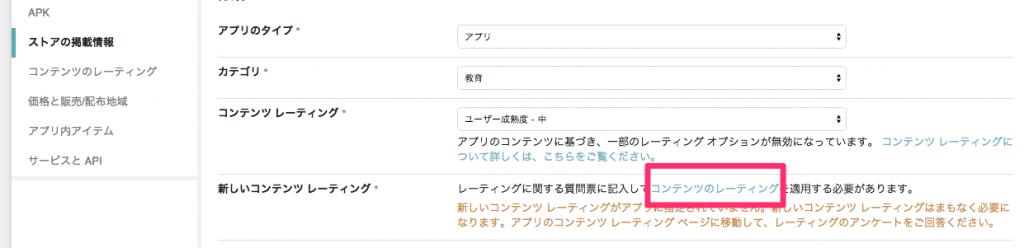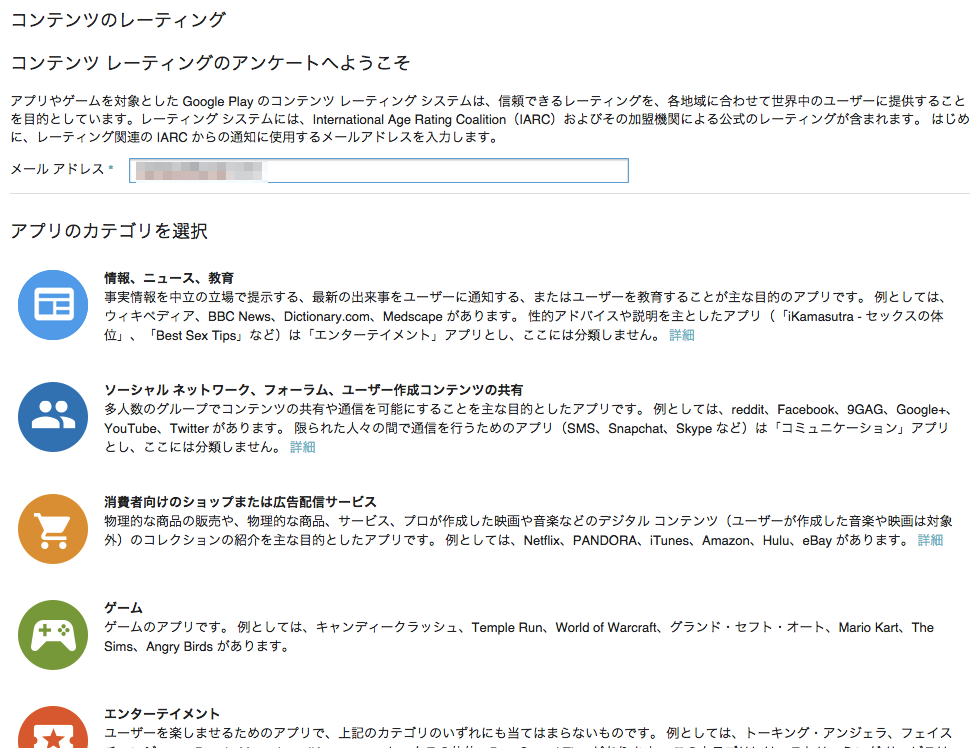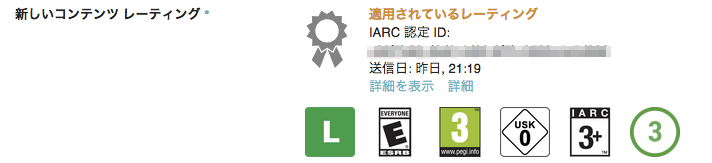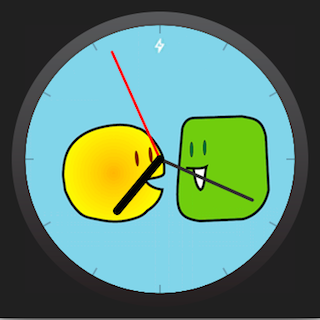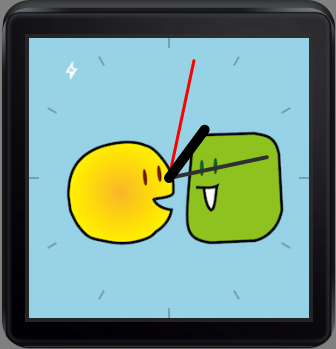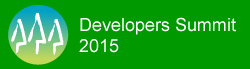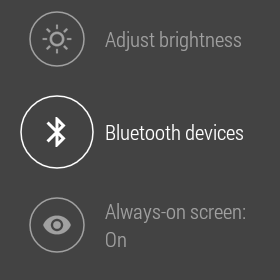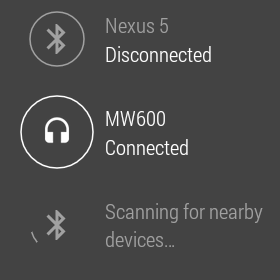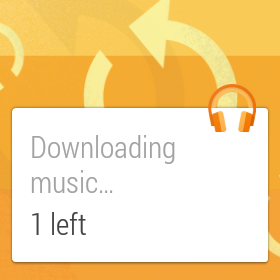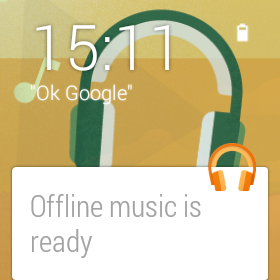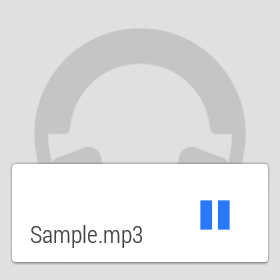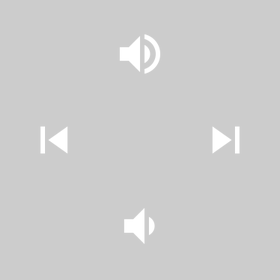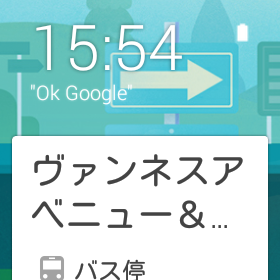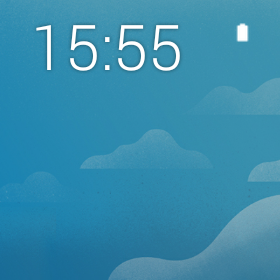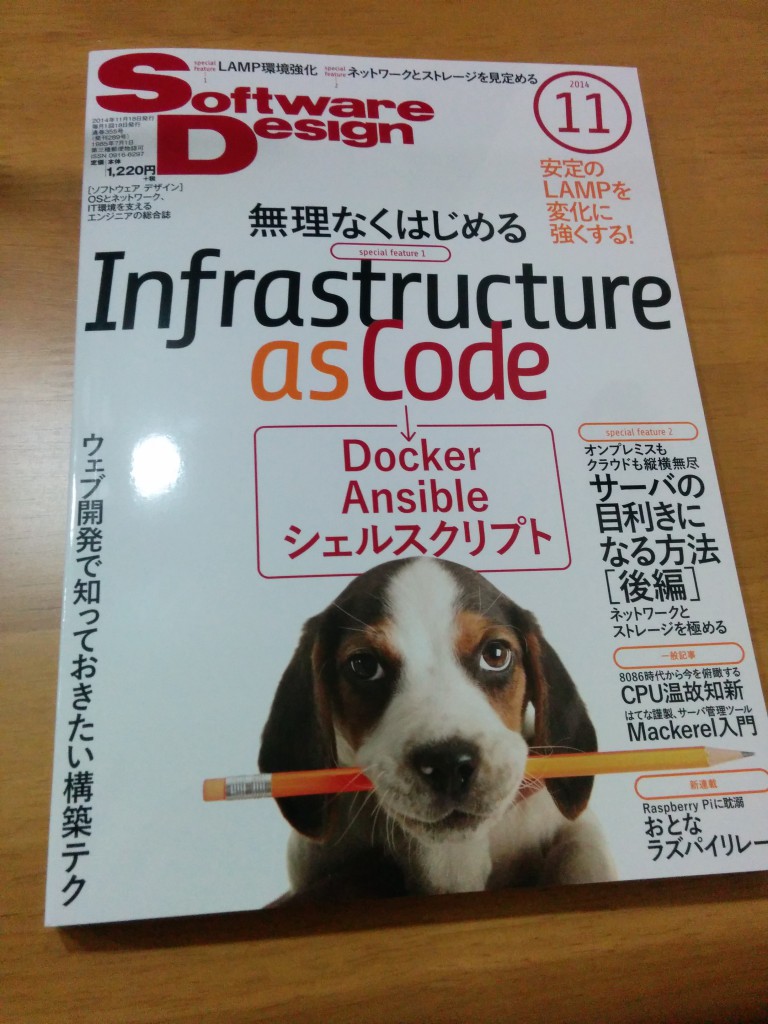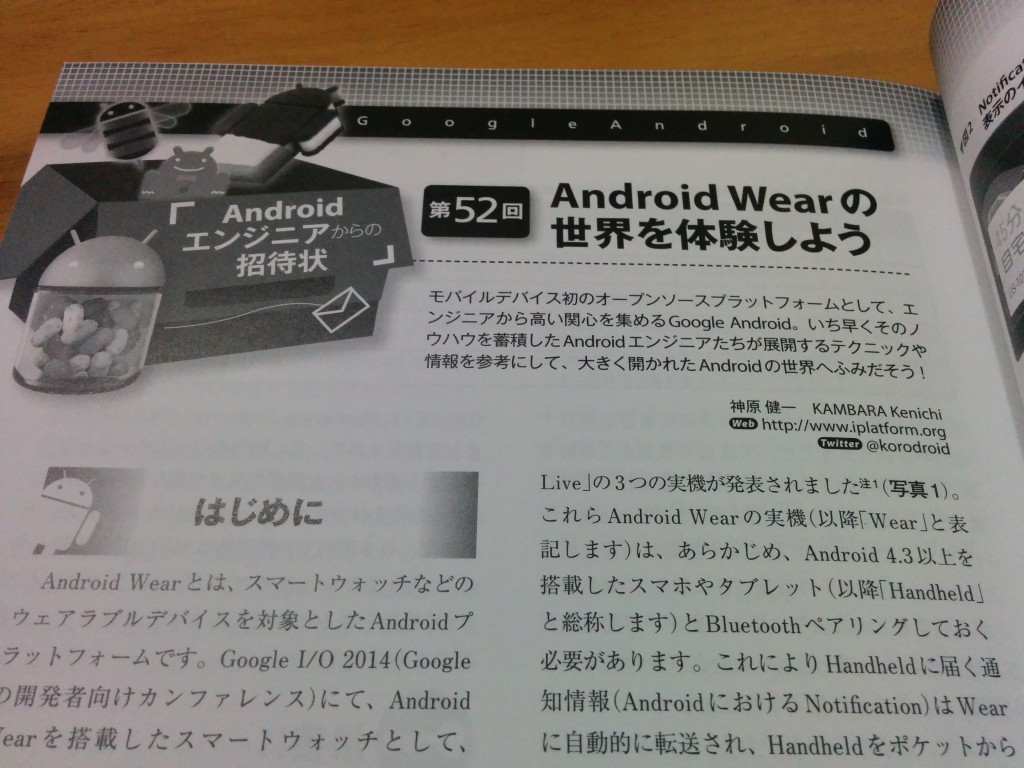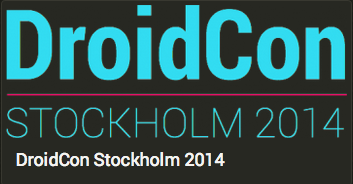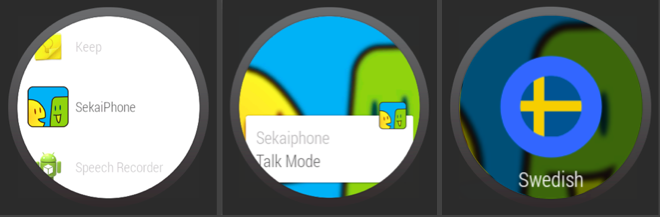Android Wearの各機種に、発売以来大きなupdateとなる4.4w2が配信されました。幾つかのメディアで既に詳細情報が公開されていますが、具体的な使用感を含めて、ここでまとめておきたいと思います。
以降、Android Wear本体を「Wear」、Androidスマホ・タブレットを「Handheld」として説明します。
■Android Wear 4.4w2概要
(1)Wear単体での音楽再生機能
このバージョンから、WearがヘッドセットなどのBluetooth機器と直接ペアリングできるようになりました。それと同時に、Wear単体で音楽を再生できる機能が提供されました。音楽を再生するまでの流れは、以下のとおりです。
- WearとヘッドセットのBluetoothペアリング
- Handheld→Wearへの音楽転送
- Wear上での音楽再生
1. WearとヘッドセットのBluetoothペアリング
Android Wearの4.4W2から、Wearの設定内に「Bluetooth機器」というメニューが追加されています。これを選択すると、ヘッドセットとペアリングを行うことができます(ヘッドセット側は、ペリング待ち状態にしておく必要があります)。以下は、SonyのMW 600とペアリングしているイメージです。
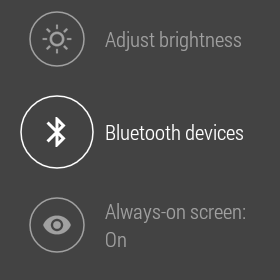
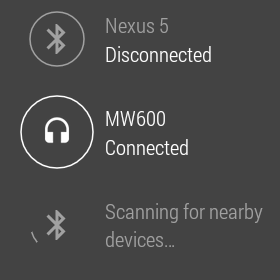
2. Handheld→Wearへの音楽転送
Wear単体で音楽を再生するためには、Handheld側でGoogle Play Musicが必要となります。そのため、まずHandheldにGoogle Play Musicの最新版をダウンロードする必要があります。それに加え、Google Play Musicに設定するGoogleアカウントは、同サービスが提供されている国のものである必要があります(本記事執筆時点では、残念ながら、日本のアカウントは利用できないようです)。
サービス対象国のアカウントがある場合は、Google Play Musicアプリの設定に、「Android Wearにダウンロード」という項目が表示されます。この項目にチェックを付けておけば、Google Play Musicで管理している音楽が、Handheld→Wearへ対して自動的に転送されます(Bluetooth経由)。転送完了後、オフラインでの音楽再生ができる旨の通知が表示されます。以下は、その動作イメージです。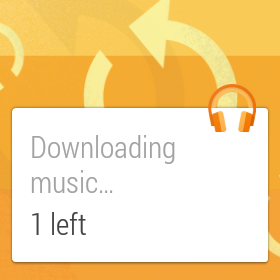
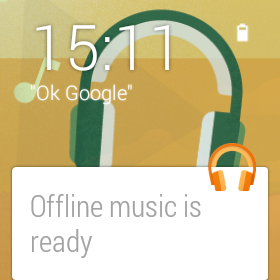
3. Wear上での音楽再生
Wearに音楽が転送されると、それ以降は、Wearは、Handheldとペアリングされていなくても、Wear単体で音楽を再生することが可能です(ただし、ヘッドセットは必要です)。以下は、その動作イメージです。コントローラの画面では、音量の調整(上下のボタン)や、曲の移動(左右のボタン)を行うことができます。
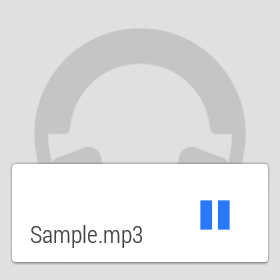
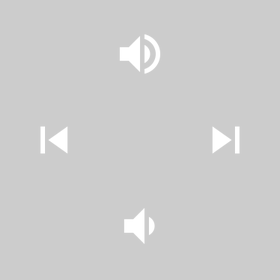
(2)Wear単体でのGPS機能サポート
Wearが単体でGPSを取得できるようになりました。ただし、Wearがハードウェア的にGPSを搭載している必要があります。残念ながら、現在発売されている端末(LG G Watch/Samsung Gear Live/Moto 360)には、ハードウェアとしてGPSが載っていません。そのため、本機能を利用することはできません。今後、発売されるWear(例えば、SonyのSmart Watch 3など)には、GPSが搭載されるものがあるようです。それらの端末では、本機能の恩恵を受けられるようになり、Wear単体で歩いた経路の記録など面白い使い方ができるようになるはずです。
(3)時間表示機能の改善
Wearの良さの1つに、通知情報が次々と時計に表示されることがありますが、時計機能をメインで使いたいという人もいるでしょう。そういったニーズに応えたのか、Watchfaceの画面上に、通知を表示させないという使い方ができるようになりました。
Wearに通知が来ると、Watchfaceの下側に表示されていました。便利な反面、時計機能をメインで使いたい人には、邪魔だと感じることもあったはずです。
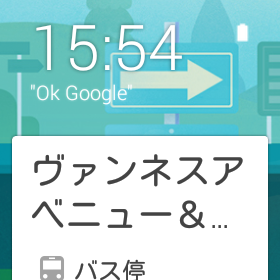
しかし、上記の状態から、表示されている通知をスワイプダウンすると、以降、Watchfaceには、その通知は表示されなくすることができるようになりました。新たな通知が来ても、Watchfaceには表示されません。もちろん、トップ画面に表示されなくなっただけで、ページをスクロールダウンすると、その通知は残っているので、後で確認することは可能です。
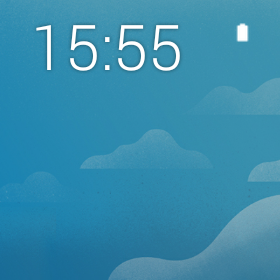
(4)その他
他には、省電力機能(Wearのバッテリー残量が15%を切ると、自動的にアンビエントモードが無効化される)、各種バグ修正などが行われています。
■おまけ
Android Wearには、今回のupdateに限らず、魅力的な機能が搭載されています。宣伝となりますが^^;、Software Design 2014年11月号(10月18日(土)発売)に、『Android Wearの世界を体験しよう』という記事を寄稿させていただいています。Wearの世界をもう少し知りたい、アプリ開発のポイントを知りたいという方は、ぜひ本屋でお手元に取っていただけると幸いです:-)詳しくは、本Blogの別エントリをご参照ください。以上です。